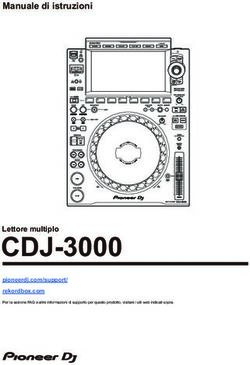Guida all'uso BE24E Monitor LCD Serie - ASUS
←
→
Trascrizione del contenuto della pagina
Se il tuo browser non visualizza correttamente la pagina, ti preghiamo di leggere il contenuto della pagina quaggiù
Prima edizione
Febbraio 2020
Copyright © 2020 ASUSTeK COMPUTER INC. Tutti i diritti riservati.
Nessuna parte di questo manuale, compresi i prodotti e il software in esso descritti, può essere riprodotta,
trasmessa, trascritta, salvata in un sistema di archiviazione o tradotta in altra lingua in qualsiasi forma o
con qualsiasi mezzo, ad eccezione dei documenti conservati da parte dell'acquirente per il backup, senza
l'espresso consenso scritto di ASUSTeK COMPUTER INC. (“ASUS”).
L'assistenza o la garanzia del prodotto non sarà valida nei seguenti casi: (1) il prodotto è riparato,
modificato o alterato, salvo che tale riparazione, modifica o alterazione sia autorizzata per iscritto dalla
ASUS; oppure (2) il numero di serie del prodotto manca o è stato cancellato.
ASUS FORNISCE QUESTO MANUALE "COSÌ COM'È" SENZA GARANZIA DI ALCUN TIPO, SIA ESSA
IMPLICITA O ESPLICITA, COMPRESE MA NON SOLO LE GARANZIE O CONDIZIONI IMPLICITE DI
COMMERCIABILITÀ O IDONEITÀ PER UN PARTICOLARE SCOPO. IN NESSUN CASO LA ASUS, I
SUOI DIRETTORI, I SUOI RAPPRESENTANTI, I SUOI IMPIEGATI O I SUOI DISTRIBUTORI, SARANNO
RESPONSABILI PER QUALSIASI DANNO INDIRETTO, SPECIALE, ACCIDENTALE O CONSEGUENTE
(INCLUDENDO I DANNI DI PERDITA DI PROFITTO, PERDITA DI CONTRATTI, PERDITA D'USO O
DATI, INTERRUZIONE DELL'ATTIVITÀ E SIMILI), ANCHE SE LA ASUS È STATA AVVISATA DELLA
POSSIBILITÀ CHE TALI DANNI SI POSSANO VERIFICARE IN SEGUITO A DIFETTI O ERRORI DI
QUESTO MANUALE O PRODOTTO.
LE SPECIFICHE E LE INFORMAZIONI CONTENUTE IN QUESTO MANUALE SONO FORNITE SOLO
PER USO INFORMATIVO E SONO SOGGETTE A CAMBIAMENTO IN QUALSIASI MOMENTO SENZA
PREAVVISO, E NON POSSONO ESSERE INTESE COME UN IMPEGNO DA PARTE DI ASUS. LA
ASUS NON SI ASSUME ALCUNA RESPONSABILITÀ E NON SI FA CARICO DI NESSUN ERRORE
O INESATTEZZA CHE PUÒ APPARIRE IN QUESTO MANUALE, INCLUDENDO I PRODOTTI ED IL
SOFTWARE IN ESSO DESCRITTI.
I prodotti e nomi delle aziende che compaiono in questo manuale possono o meno essere marchi registrati
o copyright delle rispettive aziende, e sono usati solo a scopo identificativo o illustrativo a beneficio
dell'utente, senza alcuna intenzione di violare i diritti di alcuno.
iiContenuti
Contenuti...................................................................................................... iii
Avvisi .......................................................................................................... iv
Informazioni sulla sicurezza...................................................................... vii
Cura e pulizia............................................................................................. viii
Takeback Services....................................................................................... ix
Informazioni sul prodotto per l’etichetta energetica UE.......................... ix
Capitolo 1: Introduzione al prodotto
1.1 Benvenuti! .................................................................................... 1-1
1.2 Contenuti della confezione.......................................................... 1-1
1.3 Introduzione al monitor................................................................ 1-2
1.3.1 Veduta frontale................................................................. 1-2
1.3.2 Veduta posteriore............................................................. 1-4
Capitolo 2: Installazione
2.1 Installazione del supporto/base del monitor.............................. 2-1
2.2 Rimuovere il supporto/base
(per l'installazione su parete VESA)............................................ 2-2
2.3 Montaggio/Rimozione del kit MiniPC (BE24EQSK).................... 2-3
2.4 Regolazione del monitor.............................................................. 2-4
2.5 Regolazione della webcam........................................................... 2-5
2.6 Collegamento dei cavi.................................................................. 2-6
2.7 Accensione del monitor............................................................... 2-7
2.8 Configurazione della webcam del
monitor come impostazione predefinita........................................2-7
2.9 Configurazione dell’altoparlante del
monitor come impostazione predefinita......................................2-10
Capitolo 3: Istruzioni generali
3.1 Menu OSD (On-Screen Display) .................................................. 3-1
3.1.1 Come riconfigurare.......................................................... 3-1
3.1.2 Introduzione alle funzioni OSD........................................ 3-2
3.2 Sommario delle specifiche........................................................... 3-9
3.3 Dimensioni esterne..................................................................... 3-12
3.4 Risoluzione dei problemi (FAQ)................................................. 3-14
3.5 Modalità operative supportate................................................... 3-15
iiiAvvisi
Dichiarazione FCC (Federal Communications Commission)
Questo prodotto è conforme alla Parte 15 delle Norme FCC. Il
funzionamento è soggetto alle seguenti due condizioni:
• Questo dispositivo non può provocare interferenze dannose.
• Deve accettare tutte le interferenze ricevute incluse le interferenze che
possono provocare funzionamenti indesiderati.
Questa attrezzatura è stata controllata ed è stata trovata conforme ai
limiti di un apparecchio digitale di Classe B, in conformità alla parte 15
delle Normative FCC. Questi limiti sono designati a fornire una protezione
ragionevole da interferenze dannose in un’installazione privata. Questa
apparecchiatura genera, usa e può irradiare energia a radiofrequenze
e, se non installata e usata conformemente alle istruzioni, può causare
interferenze dannose alle comunicazioni radio. Non c'è tuttavia garanzia
che non si verifichino interferenze in installazioni particolari. Se questa
attrezzatura provoca interferenze dannose alla ricezione radiofonica o
televisiva, che possono essere determinate accendendo o spegnendo
l'attrezzatura, l'utente è incoraggiato a cercare di correggere l'interferenza
prendendo una o più delle seguenti misure:
• Riorientare o ricollocare l'antenna di ricezione.
• Aumentare la distanza tra l’attrezzatura ed il ricevitore.
• Collegare l'attrezzatura a una presa di corrente che sia su un circuito diverso
da quello a cui è collegato il ricevitore.
• Consultare il rivenditore o un tecnico esperto radio/TV per ottenere aiuto.
Per garantire la conformità alle normative FCC è obbligatorio usare cavi
schermati per collegare il monitor alla scheda video. Cambiamenti o modifiche
non espressamente approvate dalla parte responsabile alla conformità alle
regole FCC, possono annullare l’autorità all'uso da parte dell'utente di questa
attrezzatura.
Prodotto conforme ENERGY STAR
ENERGY STAR è un programma congiunto della US Environmental
Protection Agency e del Dipartimento dell’Energia degli Stati Uniti,
che aiuta tutti noi a risparmiare denaro ea proteggere l’ambiente
attraverso prodotti e pratiche efficienti dal punto di vista energetico.
Tutti i prodotti ASUS con il logo ENERGY STAR sono conformi allo standard
ENERGY STAR e la funzione di risparmio energetico è attivata per impostazione
predefinita. Il monitor e il computer vengono automaticamente messi in modalità di
sospensione dopo 10 e 30 minuti di inattività dell’utente. Per riattivare il computer,
fare clic con il mouse o premere un tasto sulla tastiera. Visitare
http://www.energystar.gov/powermanagement per informazioni dettagliate sul
risparmio energetico e i suoi benefici per l’ambiente. Inoltre, visitare
http://www.energystar.gov per informazioni dettagliate sul programma congiunto
ENERGY STAR.
ivNOTA: Energy Star NON è supportato su sistema operativo su base FreeDOS
e Linux.
Dichiarazione del Dipartimento delle Comunicazioni Canadese
Questo apparato digitale non eccede i limiti di Classe B per l’emissione
d’interferenze radio da parte di apparati digitali, come dichiarato nelle
Normative sulle Interferenze Radio del Dipartimento delle Comunicazioni
Canadese.
Questo apparato digitale di Classe B è conforme alle norme Canadesi
ICES-003.
This Class B digital apparatus meets all requirements of the Canadian In-
terference - Causing Equipment Regulations.
Cet appareil numérique de la classe B respecte toutes les exigences du
Réglement sur le matériel brouiller du Canada.
vA third-party certification according to ISO 14024
Toward sustainable IT products
Say hello
to a more sustainable product
IT products are associated with a wide range of sustainability risks
throughout their life cycle. Human rights violations are common in the
factories. Harmful substances are used both in products and their
manufacture. Products can often have a short lifespan because of poor
ergonomics, low quality and when they are not able to be repaired or
upgraded.
This product is a better choice. It meets all the criteria in TCO Certified,
the world’s most comprehensive sustainability certification for IT
products. Thank you for making a responsible product choice, that help
drive progress towards a more sustainable future!
Criteria in TCO Certified have a life-cycle perspective and balance
environmental and social responsibility. Conformity is verified by
independent and approved verifiers that specialize in IT products, social
responsibility or other sustainability issues. Verification is done both
before and after the certificate is issued, covering the entire validity
period. The process also includes ensuring that corrective actions are
implemented in all cases of factory non-conformities. And last but not
least, to make sure that the certification and independent verification is
accurate, both TCO Certified and the verifiers are reviewed regularly.
Want to know more?
Read information about TCO Certified, full criteria documents, news and
updates at tcocertified.com. On the website you’ll also find our Product
Finder, which presents a complete, searchable listing of certified
products.
viInformazioni sulla sicurezza
• Prima di installare il monitor, leggere attentamente tutta la documentazione
fornita in dotazione.
• Per prevenire il rischio di incendi o elettrocuzioni, non esporre il monitor a
pioggia o umidità.
• Non tentare mai di aprire la struttura esterna del monitor. L’alta tensione
all’interno del monitor è pericolosa e può provocare gravi lesioni fisiche.
• Se l’alimentatore si rompe, non tentare di ripararlo da sé. Contattare un tecnico
specializzato, oppure il rivenditore.
• Prima di usare il prodotto, assicurarsi che tutti i cavi siano collegati in modo
appropriato e che i cavi d’alimentazione non siano danneggiati. Se trova
qualsiasi danno, mettersi immediatamente in contatto con il rivenditore.
• Le fessure e le aperture sul retro o sulla parte inferiore o superiore del mobile
servono alla ventilazione. Non bloccarle. Non collocare mai questo prodotto
accanto o sopra un radiatore o una fonte di calore salvo che non sia fornita una
ventilazione adeguata.
• Il monitor deve essere alimentato esclusivamente secondo le specifiche
riportate nell'etichetta. Se non si conosce il tipo d'alimentazione fornita alla
propria abitazione, consultare il rivenditore oppure la compagnia elettrica
locale.
• Usare una spina appropriata conforme agli standard elettrici locali.
• Non sovraccaricare le prese di corrente e le prolunghe. Il sovraccarico può
essere causa di incendi o elettrocuzioni.
• Evitare polvere, umidità e temperature estreme. Non collocare il monitor in
nessuna zona soggetta a bagnarsi. Collocare il monitor su una superficie
stabile.
• Scollegare l’unità durante temporali o in caso di lunghi periodi di inattività.
In questo modo sarà protetta da eventuali danni determinati dagli sbalzi di
tensione.
• Non inserire oggetti o versare liquidi di alcun genere nelle fessure della
struttura esterna del monitor.
• Per garantire il funzionamento appropriato, usare il monitor solo con computer
approvati UL che hanno ricettacoli appropriatamente configurati e marcati
100-240V CA.
• Se si dovessero incontrare problemi tecnici con il monitor, rivolgersi ad un
tecnico qualificato o al proprio rivenditore.
• La regolazione del controllo del volume oltre all’equalizzatore per altre
impostazioni rispetto alla posizione centrale può aumentare la tensione in
uscita dall’auricolare/cuffie e del livello di pressione audio.
viiQuesto simbolo indica che il prodotto (elettrico, elettronico, o che contiene
batterie al mercurio) non deve essere smaltito insieme ai rifiuti urbani.
Controllare le normative locali riguardo allo smaltimento dei prodotti elettronici.
Cura e pulizia
• Prima di sollevare o ricollocare il monitor, è meglio scollegare tutti i cavi,
compreso il cavo d'alimentazione. Quando si colloca il monitor attenersi
alle tecniche corrette per il sollevamento. Quando si solleva o si trasporta il
monitor, afferrarne le estremità. Non sollevarlo per il piedistallo o per il cavo.
• Pulizia. Spegnere il monitor e scollegare il cavo d'alimentazione. Pulire la
superficie del monitor LCD con un panno senza peluria e non abrasivo.
Le macchie resistenti possono essere rimosse con un panno leggermente
inumidito con un detergente neutro.
• Evitare di usare detergenti che contengono alcol o acetone. Usare detergenti
appositi per la pulizia del monitor. Non spruzzare mai il detergente direttamente
sullo schermo perché potrebbe penetrare all'interno del monitor provocando
elettrocuzioni.
I seguenti indizi sono fenomeni normali del monitor:
• È possibile riscontrare sullo schermo una luminosità leggermente difforme in
base allo sfondo desktop utilizzato.
• Quando la stessa immagine è visualizzata per delle ore, sullo schermo può
rimanere una immagine residua. Lo schermo recupererà lentamente, oppure è
possibile spegnere il monitor per qualche ora.
• Se lo schermo diventa nero o lampeggia o non funziona più, rivolgersi al
rivenditore o al centro di assistenza per ripararlo. Non tentare di riparare da sé
lo schermo!
Convenzioni usate in questa guida
AVVISO: Informazioni che aiutano a prevenire lesioni alla persona che
cerca di portare a termine una attività.
ATTENZIONE: Informazioni che aiutano a prevenire danni ai componenti
quando si cerca di portare a termine una attività.
IMPORTANTE: Informazioni che DEVONO essere seguite per completare
un’operazione.
NOTA: Suggerimenti ed altre informazioni utili per portare a termine una
operazione.
viiiDo ve trovare altre informazioni
Fare riferimento alle seguenti risorse per trovare altre informazioni e per
aggiornamenti sul software del prodotto.
1. Siti ASUS
I siti mondiali ASUS forniscono informazioni aggiornate sui prodotti hardware
e software ASUS. Fare riferimento a http://www.asus.com
2. Documentazione facoltativa
La confezione del prodotto può includere della documentazione facoltativa,
come la scheda garanzia, che è aggiunta dal rivenditore. Questi documenti
non sono parte della confezione standard.
Takeback Services
I programmai di riciclo e ritiro di ASUS nascono dal nostro impegno a mantenere
standard elevati per la protezione del nostro ambiente. Crediamo nell'offerta
di soluzioni per i nostri clienti che consentano un riciclo responsabile dei nostri
prodotti, batterie e altri componenti oltre ai materiali di confezionamento.
Andare su http://csr.asus.com/english/Takeback.htm per informazioni sul riciclo in
diverse regioni.
Informazioni sul prodotto per l’etichetta
energetica UE
ix1.1 Benvenuti!
Congratulazioni per l'acquisto del monitor LCD ASUS®!
L’ultimissimo monitor LCD widescreen da ASUS offre una visualizzazione
più ampia, brillante e luminosa, nonché diverse funzioni per ottimizzare la
visualizzazione.
Con queste funzioni ci si godrà il comfort e la piacevole esperienza visiva fornita
dal monitor!
1.2 Contenuti della confezione
Controllare che la confezione contenga i seguenti elementi:
Monitor LCD
Base monitor
Guida rapida
Scheda garanzia
Cavo di alimentazione
Cavo HDMI (opzionale)
Cavo DisplayPort (opzionale)
Cavo VGA (opzionale)
Cavo da USB B a A (opzionale)
Cavo audio (opzionale)
Kit MiniPC (opzionale)
Se uno dei suddetti elementi è danneggiato o manca, mettersi immediatamente
in contatto con il rivenditore.
Monitor LCD ASUS Serie BE 1-11.3 Introduzione al monitor
1.3.1 Veduta frontale
8 9
7 7
BE24EQK BE24EQSK
6 5 4 3 2 1
1. Tasto alimentazione/Indicatore alimentazione
• Accende/spegne il monitor.
• La definizione dei colori dell’indicatore d’alimentazione è descritta nella
tabella che segue.
Stato Descrizione
Bianco Acceso
Ambra Modalità di standby
Spento Spento
2. Pulsante Menu:
• Premere il pulsante per visualizzare il menu OSD quando l’OSD è
spento.
• apre il menu OSD.
• Tenuto premuto per 5 secondi, attiva/disattiva la funzione Blocco tasti.
3. Tasto Exit:
• Premere il pulsante per visualizzare il menu OSD quando l’OSD è
spento.
• chiude il menu OSD.
1-2 Capitolo 1: Introduzione al prodotto4. Tasto Microphone Mute:
• Per disattivare o riattivare l’audio del microfono.
5. Collegamento
• Premere il pulsante per visualizzare il menu OSD quando l’OSD è
spento.
• Predefinito: pulsante di scelta rapida della Luminosità
• Per modificare la funzione di scelta rapida, accedere al menu
Collegamento > Collegamento 1.
6. Collegamento
• Premere il pulsante per visualizzare il menu OSD quando l’OSD è
spento.
• Predefinito: Tasto di scelta rapida filtro luce blu
• Per modificare la funzione di scelta rapida, accedere al menu
Collegamento > Collegamento 2.
7. Microfono
8. Otturatore coperchio webcam
9. Webcam
Monitor LCD ASUS Serie BE 1-31.3.2 Veduta posteriore
BE24EQK BE24EQSK
1. Passante cavo di protezione Kensington.
2. Interruttore d’alimentazione. Premere l'interruttore d’alimentazione per
accendere/spegnere.
3. Porta AC-IN. Questa porta collega il cavo d'alimentazione.
4. Porta ingresso audio. Questa porta connette alla sorgente audio PC
mediante un cavo audio integrato.
5. Jack auricolare. Questa porta è disponibile solo quando è collegato un cavo
HDMI/DisplayPort.
6. Ingresso DisplayPort. Questa porta serve per il collegamento con un
dispositivo compatibile DisplayPort.
7. Porta HDMI. Questa porta è per il collegamento con un dispositivo
compatibile HDMI.
8. Porta VGA. È la porta a 15-pin per il collegamento PC VGA.
9. Porta USB upstream. Questa porta serve per il collegamento usando un
cavo USB upstream. Il collegamento abilita la webcam integrata sul monitor.
1-4 Capitolo 1: Introduzione al prodotto2.1 Installazione del supporto/base del
monitor
Per assemblare la base del monitor:
1. Appoggiare il monitor a faccia in giù su un tavolo.
2. Attaccare la base al supporto, assicurandosi che la linguetta del supporto si
adatti nella scanalatura della base.
3. Fissare la base sul supporto usando le viti fornite in dotazione.
Si raccomanda di coprire la superficie del tavolo con un panno morbido per
prevenire danni al monitor.
BE24EQK
BE24EQSK
1
180°
2
Monitor LCD ASUS Serie BE 2-12.2 Rimuovere il supporto/base
(per l'installazione su parete VESA)
Il supporto/base staccabile di questo monitor è progettato in modo particolare per
l'installazione su parete VESA.
Per staccare il supporto/base:
BE24EQK
1. Appoggiare il monitor a faccia in giù su un tavolo.
2. Rimuovere i tappi di gomma dai quattro fori per le viti. (Immagine 1)
3. Rimuovere la base (Immagine 2).
4. Utilizzare un cacciavite per rimuovere la vite sulla cerniera (Immagine 3),
quindi rimuovere la cerniera.
1
1
2 2
(Immagine 1) (Immagine 2) (Immagine 3)
BE24EQSK
1. Appoggiare il monitor a faccia in giù su un tavolo. (Immagine 1)
2. Premere il pulsante di rilascio e poi staccare il supporto/base dal monitor
(Immagine 2).
2
1
(Immagine 1) (Immagine 2)
Si raccomanda di coprire la superficie del tavolo con un panno morbido per
prevenire danni al monitor.
• Il kit di montaggio a parete VESA (100 x 100 mm) è venduto
separatamente.
• Utilizzare unicamente la staffa da montaggio a parete certificata UL con
peso/carico minimo di 22,7 kg (Vite tipo: M4 x 10 mm)
2-2 Capitolo 2: Installazione2.3 Montaggio/Rimozione del kit MiniPC
(BE24EQSK)
Montaggio del kit MiniPC
1 2
1
2
2
1
Rimozione del kit MiniPC
1
2
2 1
2
1
Monitor LCD ASUS Serie BE 2-32.4 Regolazione del monitor
• Per ottenere una visione ottimale, si raccomanda di guardare direttamente il
monitor e poi di regolarlo sull’angolazione più comoda.
• Afferrare il piedistallo per impedire che il monitor cada quando si cambia
l’inclinazione.
• BE24EQK: L’angolo di regolazione consigliato è da +20 a -5˚
• BE24EQSK: è possibile regolare l’angolazione del monitor da +35° a -5° oltre a
consentire la regolazione della rotazione a 180° (rimuovendo la vite di arresto)
da sinistra o destra. L’altezza del monitor può essere regolata di +/-130 mm.
BE24EQK
-5° ~ +20°
BE24EQSK
-5° ~ +35°
130mm
180° 180°
0°
(Inclinazione) (Rotazione) (Regolazione altezza)
Rotazione del monitor (BE24EQSK)
1. Sollevare il monitor sulla posizione massima.
2. Inclinare il monitor al suo massimo angolo.
3. Ruotare il monitor in senso orario/antiorario sull’angolazione necessaria.
2-4 Capitolo 2: Installazione-5° ~ +35° 0°
- 90°
0°
90°
È normale che il monitor tremi leggermente mentre si regola l’angolo di visuale.
2.5 Regolazione della webcam
• È possibile regolare l’angolazione della webcam da +10˚ a -10˚.
• La webcam consente la rotazione in senso orario di 180˚ e di 135˚ in senso
antiorario.
-10° ~ +10°
+180° -135°
BE24EQK BE24EQSK
• Far scorrere l’otturatore del coperchio della webcam in alto per aprire o
chiudere l’obiettivo.
Rimuovere la pellicola protettiva sulla parte anteriore della webcam prima
dell'uso.
Monitor LCD ASUS Serie BE 2-52.6 Collegamento dei cavi
Collegare i cavi attenendosi alle seguenti istruzioni:
BE24EQK BE24EQSK
• Per collegare il cavo d’alimentazione: inserire saldamente una estremità del
cavo elettrico nella presa di ingresso CA del monitor, l'altra estremità ad una
presa elettrica.
• Per collegare il cavo VGA/DisplayPort/HDMI:
a. Inserire un’estremità del cavo VGA/DisplayPort/HDMI nella presa VGA/
DisplayPort/HDMI del monitor.
b. Collegare un’estremità del cavo VGA/DisplayPort/HDMI nella presa
VGA/DisplayPort/HDMI del computer.
c. Stringere le due viti per fissare il connettore VGA.
• Per collegare il cavo audio: collegare un'estremità del cavo audio alla porta
di ingresso audio del monitor e l'altra estremità alla porta di uscita audio del
computer.
• Per usare l’auricolare: collegare l’estremità con lo spinotto al jack auricolare
del monitor quando è selezionato il segnale HDMI/DisplayPort.
• Per utilizzare la porta USB 2.0: Prendere il cavo USB 2.0 in dotazione e
collegare l’estremità più piccola (tipo B) del cavo USB upstream alla porta
USB upstream del monitor e l’estremità più grande (tipo A) alla porta USB 2.0
del computer. Assicurarsi che sul computer sia installato il sistema operativo
Windows 7/Windows 8.1/Windows 10 più recente. In questo modo si abilita il
funzionamento della webcam integrata sul monitor.
2-6 Capitolo 2: InstallazioneUSB
Quando questi cavi sono collegati, si può scegliere il segnale voluto
usando la voce Select (Selezione) del menu OSD.
2.7 Accensione del monitor
Premere il tasto d’alimentazione . Fare riferimento a pagina 1-2 per le indicazioni
sulla posizione dei tasti. L’indicatore d’alimentazione si illumina di colore bianco,
indicando che il monitor acceso.
2.8 Configurazione della webcam del
monitor come impostazione predefinita
Quando si utilizza un notebook con webcam incorporata per collegare
questo monitor, nell’interfaccia del gestore dispositivi è possibile trovare
la webcam integrata nel notebook e la webcam del monitor. In genere,
sono in stato di abilitazione e l’impostazione predefinita utilizza la webcam
integrata nel notebook.
Se si desidera configurare la webcam del monitor come impostazione
predefinita, è necessario disabilitare la webcam integrata nel notebook.
Per identificare la webcam integrata nel notebook e disabilitarla, osservare
le istruzioni seguenti:
Monitor LCD ASUS Serie BE 2-7Fare clic con il tasto destro su USB2.0 HD UVC WebCam e fare clic su
Proprietà per aprire USB2.0 HD UVC WebCam.
Fare clic su Dettagli > Proprietà e selezionare ID hardware.
2-8 Capitolo 2: InstallazionePer la serie BE/C6 webcam, le ID hardware della webcam del monitor viene visualizzato come segue: Fare clic con il tasto destro su webcam del notebook che presente ID hardware diverse della webcam del monitor della serie BE/C6 webcam, quindi fare clic su Disabilita. Viene visualizzato il seguente messaggio: Fare clic su Sì. La webcam del notebook viene quindi disabilitata e la webcam del monitor viene utilizzata come impostazione predefinita. Riavviare il notebook. Monitor LCD ASUS Serie BE 2-9
2.9 Configurazione dell’altoparlante del
monitor come impostazione predefinita
Quando il computer collega più altoparlanti, se si desidera configurare
l’altoparlante del monitor come impostazione predefinita, osservare le
istruzioni seguenti:
Fare clic con il tasto destro del mouse su Volume nell’area di notifica della
barra delle applicazioni di Windows.
Fare clic su Apri impostazioni audio per accedere all’interfaccia delle
impostazioni Audio.
Accedere all'interfaccia delle impostazioni Audio, quindi selezionare Audio nel
Pannello di controllo.
2-10 Capitolo 2: InstallazioneSe il cavo USB e il cavo HDMI o DP sono collegati dal monitor al computer, Facendo clic su Impostazione predefinita serie ASUS BE/C6, l'altoparlante del monitor viene utilizzato come impostazione predefinita. Fare clic su OK per uscire dall’impostazione Audio. L'impostazione Audio consente di impostare la serie BE/C6 webcam come predefinita. Monitor LCD ASUS Serie BE 2-11
Se solo il cavo HDMI o DP è collegato dal monitor al computer, selezionare
Impostazione predefinita ASUS BE/C6 monitor, l'altoparlante del monitor viene
utilizzato come impostazione predefinita.
L'impostazione Audio imposta ASUS BE/C6 come predefinita.
2-12 Capitolo 2: Installazione3.1 Menu OSD (On-Screen Display)
3.1.1 Come riconfigurare
ASUS BE24E
Splendid Modalità standard DisplayPort 1920 x 1080 @ 60Hz
Modali t à sce n a ri o
Modali t à st a n d a rd
Modali t à t e a t ro
Modali t à g i o co
Modali t à n o t t u rn a
Modali t à sRG B
Modali t à L e t t u ra
Mod Ca m O scu ra
1. Premere un pulsante qualsiasi (tranne il pulsante di accensione) per
visualizzare il menu OSD.
2. Premere il pulsante Menu per aprire il menu OSD.
3. Premere i pulsanti come indicato sullo schermo per scorrere le funzioni.
Evidenziare la funzione desiderata e premere per attivarla. Se la funzione
selezionata dispone di un menu secondario, premere nuovamente e
per scorrere tra le funzioni del menu secondario. Evidenziare la funzione del
sottomenu e premere per attivarla.
4. Premere e per cambiare le impostazioni della funzione selezionata.
5. Per uscire dal menu OSD e salvare, premere ripetutamente o fino a
chiudere il menu OSD. Per regolare altre funzioni ripetere i passaggi 1-4.
Monitor LCD ASUS Serie BE 3-13.1.2 Introduzione alle funzioni OSD
1. Splendid
Questa funzione ha 7-8 funzioni secondarie che si possono selezionare in
base alle preferenze personali. Ciascuna modalità consente di selezionare
Ripristino, che consente di conservare le impostazioni o tornare alla modalità
predefinita.
ASUS BE24E
Splendid Modalità standard DisplayPort 1920 x 1080 @ 60Hz
Modalità scenario
Modalità standard
Modalità teatro
Modalità gioco
Modalità notturna
Modalità sRGB
Modalità Lettura
Mod Cam Oscura
• Modalità scenario: la scelta migliore per la visualizzazione di foto
scenario con SplendidPlus Video Enhancement.
• Modalità standard: selezione più indicata per l’elaborazione di testi con
SplendidPlus Video Enhancement.
La modalità Standard soddisfa i requisiti Energy Star®.
• Modalità teatro: selezione più indicata per la visione di film con
SplendidPlus Video Enhancement.
• Modalità gioco: selezione più indicata per giocare con SplendidPlus
Video Enhancement.
• Modalità notturna: selezione più indicata per la visione di scene buie di
giochi o film con SplendidPlus Video Enhancement.
• Modalità sRGB: selezione più indicata per la visione di foto e grafica dai
PC.
• Modalità Lettura: questa è la scelta migliore per la lettura dei libri.
• Mod Cam Oscura: la scelta migliore per gli ambienti per con luce
ambientale fioca.
• In Modalità standard, non è possibile configurare le seguenti funzioni:
Saturazione, Tonalità pelle, Nitidezza, ASCR.
• In Modalità sRGB, non è possibile configurare le seguenti funzioni:
Luminosità, Contrasto, Saturazione, Colore, Tonalità pelle, Nitidezza, ASCR.
• In Modalità Lettura, non è possibile configurare le seguenti funzioni:
Contrasto, Saturazione, Colore, Tonalità pelle, ASCR.
3-2 Capitolo 3: Menu OSD (On-Screen Display)2. Filtro luce blu
In questa funzione è possibile regolare il livello del filtro luce blu.
ASUS BE24E
Filtro luce blu Modalità standard DisplayPort 1920 x 1080 @ 60Hz
Livello 0
Livello 1
Livello 2
Livello 3
Livello 4
• Livello 0: Nessuna modifica.
• Livello 1~4: Più alto è il livello, minore sarà la luce blu diffusa.
Quando è attivo il Filtro luce blu, le impostazioni predefinite per la
Modalità standard saranno importate automaticamente. Dal Livello 1 al
Livello 3, è possibile configurare la Luminosità. Il Livello 4 ha impostazioni
ottimizzate. È conforme con la certificazione TUV Low Blue Light. La
funzione Luminosità non è configurabile.
Fare riferimento a quanto segue per alleviare il fastidio agli occhi:
• Gli utenti a volte devono allontanarsi dallo schermo in caso di utilizzo per
diverse ore. Fare pause brevi (di almeno 5 minuti) per ogni ora di lavoro
continuo davanti al computer. Pause brevi e frequenti sono più efficaci di
una singola pausa lunga.
• Per ridurre affaticamento e secchezza degli occhi, gli utenti devono far
riposare periodicamente gli occhi focalizzando l'attenzione su oggetti
lontani.
• Esercizi per gli occhi possono aiutare a ridurre l'affaticamento degli occhi.
Ripetere spesso questi esercizi. Nel caso gli occhi siano an cora affaticati,
consultare un medico. Esercizi per gli occhi: (1) Guardare ripetutamente
in alto e in basso (2) Ruotare lentamente gli occhi (3) Spostare gli occhi in
diagonale.
• La luce blu a energia intensa può affaticare gli occhi e dare luogo a AMD
(Degenerazione maculare dovuta all'età). Il Filtro luce blu riduce del 70%
(massimo) la luce blu per evitare che si verifichi la CVS (Sindrome da
visione al computer).
Monitor LCD ASUS Serie BE 3-33. Colore
Impostare l’impostazione colore voluta usando questo menu.
ASUS BE24E
Colore Modalità standard DisplayPort 1920 x 1080 @ 60Hz
Lum inos i tà
Cont r asto
Sat ur azione
Color e
Tonalit à pel l e
• Luminosità: l’intervallo di regolazione è da 0 a 100.
• Contrasto: l’intervallo di regolazione è da 0 a 100.
• Saturazione: l’intervallo di regolazione è da 0 a 100.
• Colore: contiene 4 modalità tra cui Fredda, Normale, Calda e Modalità
utente.
• Tonalità pelle: Contiene cinque modalità colore che includono:
Rossastro, Naturale e Giallastro.
4. Immagine
Impostare le impostazioni relative all’immagine da questo menu.
ASUS BE24E
Immagine Modalità standard DisplayPort 1920 x 1080 @ 60Hz
Nit idezza
Tr ace Free
Control l i
Viv i dPi xel
ASCR
Posi zi one
Fuoco
Sintoni zzazi one Auto.
• Nitidezza: l’intervallo di regolazione è da 0 a 100.
• Trace Free: regola il tempo di risposta del monitor.
• Controlli: regolare le proporzioni su Schermo intero, 4:3, 1:1 (opzionale)
o Overscan (opzionale).
4:3 è disponibile solo quando la sorgente di ingresso è in formato 4:3.
Overscan è disponibile solo per la sorgente di ingresso HDMI.
3-4 Capitolo 3: Menu OSD (On-Screen Display)• VividPixel: migliora i bordi dell’immagine visualizzata e genera immagini
ad alta qualità sullo schermo.
• ASCR: attiva/disattiva la funzione ASCR (ASUS Smart Contrast Ratio).
• Posizione (Disponibile solo per l’ingresso VGA): regola la posizione
orizzontale (Posizione-O.) e la posizione verticale (Posizione-V.)
dell’immagine. l’intervallo di regolazione è da 0 a 100.
• Fuoco (Disponibile solo per l’ingresso VGA): riduce i disturbi
orizzontali e verticali dell’immagine regolando separatamente (Fase) e
(Frequenza). l’intervallo di regolazione è da 0 a 100.
• La Fase regola la fase del segnale di frequenza dei pixel. Con una
regolazione della fase scorretta lo schermo presenta disturbi orizzontali.
• La Frequenza (frequenza dei pixel) controlla il numero di pixel analizzati
da una scansione orizzontale. Se la frequenza non è corretta, lo schermo
mostra strisce verticali e l’immagine non è proporzionata.
• Sintonizzazione Auto.: regola automaticamente l’immagine nella sua
posizione, clock e fase ottimali (solo per modalità VGA).
5. Audio
Da questo menu è possibile regolare il volume, la funzione di disattivazione
dell’audio e l'origine.
ASUS BE24E
Audio Modalità standard DisplayPort 1920 x 1080 @ 60Hz
Vol ume
N o audi o
Ori gi ne
• Volume: l’intervallo di regolazione è da 0 a 100.
• No audio: attiva e disattiva l’audio del monitor.
• Origine: imposta la sorgente d’origine dell’audio del monitor.
Monitor LCD ASUS Serie BE 3-56. Selezione input
In questa funzione è possibile selezionare la sorgente di ingresso desiderata.
ASUS BE24E
Selezione input Modalità standard DisplayPort 1920 x 1080 @ 60Hz
VGA
HDMI
DisplayPort
7. Imp Sistema
Consente di regolare il sistema.
ASUS BE24E
Imp Sistema Modalità standard DisplayPort 1920 x 1080 @ 60Hz
Splendid Demo Mode
QuickFit
ECO Mode
Webcam
Impostazione OSD
Lingua
Blocco tasti
Più
• Splendid Demo Mode: divide lo schermo in due per il paragone delle
modalità Splendid. (Solo modalità scenario)
• QuickFit: È possibile avere un’anteprima del layout del documento o
della foto direttamente sullo schermo senza stampare copie di prova.
* Griglia: Facilita ai progettisti ed agli utenti di organizzare i contenuti
ed il layout su una pagina, e ad ottenere un aspetto coerente.
Alignment Grid 1 Alignment Grid 2
3-6 Capitolo 3: Menu OSD (On-Screen Display)* Dimensioni foglio: È possibile visualizzare i documenti in dimensioni
reali sullo schermo.
A4 B5
Letter
* Foto: Le varie dimensioni foto visualizzate nella funzione QuickFit
permettono ai fotografi ed agli utenti di visualizzare e modificare in
modo accurato le foto a dimensioni reali sullo schermo.
4x6 3x5 2x2 8x10 5x7
• ECO Mode: ridurre il consumo energetico.
• Webcam: per abilitare o disabilitare la funzione webcam.
• Impostazione OSD:
* Regola il timeout OSD da 10 a 120 secondi.
* Abilita o disabilita la funzione DDC/CI.
* Regola lo sfondo del menu OSD da opaco a trasparente.
• Lingua: ci sono 21 lingue tra cui selezionare: Inglese, Francese, Tedesco,
Italiano, Spagnolo, Olandese, Portoghese, Russo, Ceco, Croato, Polacco,
Rumeno, Ungherese, Turco, Cinese semplificato, Cinese tradizionale,
Giapponese, Coreano, Tailandese, Indonesiano, Persiano.
• Blocco tasti: per disattivare tutti i tasti funzione: Premere il secondo tasto
da destra per più di cinque secondi per annullare la funzione di blocco dei
tasti.
• Informazioni: mostra le informazioni del monitor.
• Indicatore alimentazione: accende/spegne l’indicatore LED
d’alimentazione.
Monitor LCD ASUS Serie BE 3-7• Blocco tasto accensione: consente di attivare o disattivare il tasto di
accensione.
• Autorilevam origine: attiva o disattiva la funzione di autorilevamento
dell'origine.
• Regola Tutto: “Sì” consente di ripristinare le impostazioni predefinite.
8. Collegamento
Definisce le funzioni per i pulsanti Collegamento 1 e 2.
ASUS BE24E
Collegamento Modalità standard DisplayPort 1920 x 1080 @ 60Hz
Collegamento 1
Collegamento 2
• Collegamento 1/Collegamento 2: seleziona una funzioni per i pulsanti
Collegamento 1 e 2.
Quando si seleziona o attiva una funzione, il tasto di collegamento
potrebbe non essere supportato. Scelte per il tasto di funzione disponibili
per il collegamento: Filtro luce blu, Splendid, Luminosità, Sintonizzazione
Auto., Contrasto, Colore, Volume, Selezione input.
3-8 Capitolo 3: Menu OSD (On-Screen Display)3.2 Sommario delle specifiche
BE24EQK
Tipo di pannello LCD TFT
Dimensioni del pannello Widescreen 23,8" (16:9, 60,47 cm)
Risoluzione massima 1920 x 1080
Dimensioni pixel 0,2745 mm x 0,2745 mm
Luminosità (tipico) 300 cd/m2
Rapporto di contrasto (tipico) 1000:1
Rapporto di contrasto 100.000.000:1 (con funzione ASCR attiva)
(massimo)
Angolo di visuale (orizzontale/ 178˚/178˚
verticale) CR>10
Colori dello schermo 16,7 M
Tempo di reazione < 5 ms (grigio a grigio)
SplendidPlus Video Sì
Enhancement
Selezione SplendidPlus 8 modalità video predefinite
Regolazione automatica Sì
Selezione della temperatura 4 temperature colore
colore
Ingresso analogico D-sub
Ingresso digitale DisplayPort v1.2, HDMI v1.4
Uscita digitale Nero
Jack auricolare Sì
Ingresso audio Sì
Altoparlante (integrato) 2 da 2 W, stereo, RMS
Porta USB 3.0 1 a monte
Colori Nero
LED alimentazione Bianco (Acceso) / Ambra (standby)
Inclinazione +20˚~ -5˚
Pivot Nero
Rotazione Nero
Regolazione altezza Nero
Blocco di sicurezza Sì
Kensington
Tensione in ingresso CA CA: 100 ~ 240 V
Consumo energetico Accensione: < 15 W** (tipico), Standby: < 0,5 W
(tipico), Spegnimento: 0 W (Spegnimento)
Temperatura (operativa) 0˚C~40˚C
Temperatura (non-operativa) -20˚C~+60˚C
Dimensioni (L x H x P) senza 540 x 355 x 53 mm
supporto
Dimensioni (L x H x P) con 540 x 426 x 195 mm,
supporto 610 x 494 x 168 mm (pacchetto)
Monitor LCD ASUS Serie BE 3-9Peso (stimato) 4,6 kg (netto); 3,9 kg (senza supporto); 6,4 kg
(lordo)
Lingue 21 lingue (Inglese, Francese, Tedesco, Italiano,
Spagnolo, Olandese, Portoghese, Russo,
Ceco, Croato, Polacco, Rumeno, Ungherese,
Turco, Cinese semplificato, Cinese tradizionale,
Giapponese, Coreano, Tailandese, Indonesiano,
Persiano)
Accessori Guida rapida, Scheda della garanzia, Cavo
d’alimentazione, cavo HDMI (optional), cavo
DisplayPort (optional), cavo VGA (optional), cavo da
USB B ad A, cavo Audio (optional)
Conformità e standard UL/cUL, FCC, ICES-3, EPEAT (Bronze), CB, CE,
ErP, WEEE, ISO 9241-307, UkrSEPRO, CU, CCC,
CEL, BSMI, RCM, MEPS, VCCI, PSE, PC Recycle,
J-MOSS, KC, KCC, e-Standby, Energy Star®, TCO,
RoHs, Windows 7/8.1/10 WHQL, Flicker Free, Low
Blue Light, NFPA99
*Le specifiche sono soggette a cambiamenti senza preavviso.
**Misurazione della luminosità dello schermo di 200 nit senza collegamento di audio/USB/lettore
schede.
BE24EQSK
Tipo di pannello LCD TFT
Dimensioni del pannello Widescreen 23,8" (16:9, 60,47 cm)
Risoluzione massima 1920 x 1080
Dimensioni pixel 0,2745 mm x 0,2745 mm
Luminosità (tipico) 300 cd/m2
Rapporto di contrasto (tipico) 1000:1
Rapporto di contrasto 100.000.000:1 (con funzione ASCR attiva)
(massimo)
Angolo di visuale (orizzontale/ 178˚/178˚
verticale) CR>10
Colori dello schermo 16,7 M
Tempo di reazione < 5 ms (grigio a grigio)
SplendidPlus Video Sì
Enhancement
Selezione SplendidPlus 8 modalità video predefinite
Regolazione automatica Sì
Selezione della temperatura 4 temperature colore
colore
Ingresso analogico D-sub
Ingresso digitale DisplayPort v1.2, HDMI v1.4
Uscita digitale No
Jack auricolare Sì
Ingresso audio Sì
Altoparlante (integrato) 2 da 2 W, stereo, RMS
3-10 Capitolo 3: Menu OSD (On-Screen Display)Porta USB 3.0 1 a monte
Colori Nero
LED alimentazione Bianco (Acceso) / Ambra (standby)
Inclinazione +35˚~ -5˚
Pivot +90˚~ -90˚
Rotazione +180˚~ -180˚
Regolazione altezza 130 mm
Blocco di sicurezza Sì
Kensington
Tensione in ingresso CA CA: 100 ~ 240 V
Consumo energetico Accensione: < 15 W** (tipico), Standby: < 0,5 W
(tipico), Spegnimento: 0 W (Spegnimento)
Temperatura (operativa) 0˚C~40˚C
Temperatura (non-operativa) -20˚C~+60˚C
Dimensioni (L x H x P) senza 540 x 355 x 53 mm
supporto
Dimensioni (L x H x P) con 540 x 498 x 211 mm (più alto),
supporto 540 x 368 x 211 mm (più basso),
671 x 439 x 198 mm (pacchetto)
Peso (stimato) 5,7 kg (netto); 3,7 kg (senza supporto); 8,0 kg
(lordo)
Lingue 21 lingue (Inglese, Francese, Tedesco, Italiano,
Spagnolo, Olandese, Portoghese, Russo,
Ceco, Croato, Polacco, Rumeno, Ungherese,
Turco, Cinese semplificato, Cinese tradizionale,
Giapponese, Coreano, Tailandese, Indonesiano,
Persiano)
Accessori Guida rapida, Scheda della garanzia, Cavo
d’alimentazione, cavo HDMI (optional), cavo
DisplayPort (optional), cavo VGA (optional), cavo
da USB B ad A, cavo Audio (optional), Kit MiniPC
(opzionale)
Conformità e standard UL/cUL, FCC, ICES-3, EPEAT (Bronze), CB, CE,
ErP, WEEE, ISO 9241-307, UkrSEPRO, CU, CCC,
CEL, BSMI, RCM, MEPS, VCCI, PSE, PC Recycle,
J-MOSS, KC, KCC, e-Standby, Energy Star®, TCO,
RoHs, Windows 7/8.1/10 WHQL, Flicker Free, Low
Blue Light, NFPA99
*Le specifiche sono soggette a cambiamenti senza preavviso.
**Misurazione della luminosità dello schermo di 200 nit senza collegamento di audio/USB/lettore
schede.
Monitor LCD ASUS Serie BE 3-11Capitolo 3: Menu OSD (On-Screen Display)
ASUS C424EQK/BE24EQK Outline
Dimension
*Unit: mm(inch)
Webcam/Swivel:
Clockwise 180 Degree
Counterclockwise 135 Degree
135
°
Tilt: -5~20 Degree 180°
Webcam/Tilt:-10~10 Degree
10° 10°
20° 5°
Dimensioni esterne
539.70 [21.25]
527.04 (20.75)-Active-Area
20.00 [0.79]
6.33 [0.25]
65.00 [2.56]
52.80 [2.08]
17.70 [0.70]
6.33 [0.25] 6.33 [0.25]
296.46 (11.67)-Active-Area
100.00 [3.94] M4*4-Depth 10 mm
329.89 [12.99]
100.00 [3.94]
400.95 [15.79]
Wall mount Keep out area
106.00 [4.17]
62.35 [2.45] 70.00 [2.76]
13.98 [0.55]
71.06 [2.80]
81.69 [3.22]
67.75 [2.67]
25.10 [0.99]
10.01 [0.39]
194.95 [7.68]
BE24EQK
194.95 [7.68]
3.3
209.95 [8.27]
3-12BE24EQSK Monitor LCD ASUS Serie BE 3-13
3.4 Risoluzione dei problemi (FAQ)
Problema Possibile soluzione
Il LED di alimentazione non è acceso • Premere il tasto per verificare se il
monitor in modalità accensione.
• Controllare che il cavo d'alimentazione
sia collegato al monitor ed alla presa di
corrente.
• Controllare se l'interruttore
d'alimentazione è acceso.
Il LED d’alimentazione si illumina di colore • Controllare che il monitor ed il computer
ambra e non ci sono immagini su schermo siano ACCESI.
• Assicurarsi che il cavo segnale sia
collegato in modo appropriato al monitor
ed al computer.
• Controllare il cavo segnale ed assicurarsi
che nessun pin sia piegato.
• Collegare il computer ad un altro monitor
per controllare che il computer funzioni in
modo appropriato.
L’immagine su schermo è troppo chiara o • Regolare la Luminosità ed il Contrasto
troppo scura usando il menu OSD.
L'immagine su schermo non è centrata o • Regolare la posizione orizzontale e
proporzionata in modo appropriato verticale usando il menu OSD.
L’immagine su schermo non è stabile • Assicurarsi che il cavo segnale sia
oppure sull’immagine sono presenti delle collegato in modo appropriato al monitor
righe ondulate ed al computer.
• Allontanare i dispositivi elettrici che
possono provocare interferenze elettriche.
I colori dell’immagine non sono appropriati • Controllare il cavo segnale ed assicurarsi
(il bianco non appare bianco) che nessun pin sia piegato.
• Eseguire il ripristino usando il menu OSD.
• Regolare le impostazioni dei colori R/G/B,
oppure selezionare la temperatura colore
usando il menu OSD.
L’immagine su schermo è sfocata o poco • Regolare la fase e la frequenza usando il
definita menu OSD.
Non c’è sonoro oppure l’audio è troppo • Assicurarsi che il cavo HDMI/DisplayPort
basso sia collegato in modo appropriato al
monitor ed al computer.
• Regolare le impostazioni del volume
del monitor e del dispositivo HDMI/
DisplayPort.
• Assicurarsi che il driver della scheda video
del computer sia installato ed attivato in
modo appropriato.
3-14 Capitolo 3: Menu OSD (On-Screen Display)3.5 Modalità operative supportate
Frequenza della Frequenza Frequenza verticale Pixel (MHz)
risoluzione orizzontale (KHz) (Hz)
640x480 31,47(N) 59,94(N) 25,18
640x480 35,00(N) 66,66(N) 30,24
640x480 37,87(N) 72,82(N) 31,5
640x480 37,5(N) 75,00(N) 31,5
720x400 31,47(N) 70,08(P) 28,32
800x600 35,16(P) 56,25(P) 36,00
800x600 37,88(P) 60,32(P) 40,00
800x600 48,08(P) 72,12(P) 50,00
800x600 46,86(P) 75,00(P) 49,50
832X624 49,72(P/N) 74,55(P/N) 57,28
1024x768 48,36(N) 60,00(N) 65,00
1024x768 56,476(N) 70,069(N) 75,00
1024x768 60,02(N) 75,00(N) 78,75
1152x864 67,5(P/N) 75,00(P/N) 108
1280x720 45,00(P) 60,00(N) 75,25
1280x768 47,78(P) 60,00(N) 79,5
1280x800 49,7(P) 60,00(N) 83,5
1280x960 60,00(P) 60,00(N) 108
1280x1024 63,98(P) 60,02(N) 108
1280x1024 79,98(P) 75,02(N) 135
1360x768 47,712(P) 59,79(P) 85,5
1366x768 47,712(P) 59,79(P) 85,5
1440x900 55,94(N) 59,89(P) 106,5
1600x1200 75,00(P) 60,00(P) 162
1680x1050 65,29(P) 60,00(P) 146,25
1920x1080 67,5(P) 60,00(P) 148,5
* “P” / “N” indica la polarità “Positiva” / “Negativa” del segnale Sinc O/Sinc V in ingresso (timing
ingresso).
Monitor LCD ASUS Serie BE 3-15Quando il monitor è in uso in modalità video (ad esempio senza visualizzare i dati), saranno
supportate le seguenti modalità alta definizione oltre alla definizione video standard.
Preset Nome Formato Frequenza Frequenza Frequenza Visualizzazione
intervallo pixel orizzontale verticale pixel (MHz) OSD
(KHz) (Hz)
1 480p 720 x 480 31,469 60 27 480p-60Hz
2 720p60 1280 x 720 45 60 74,25 720p-60Hz
3 576p 720 x 576 31,25 50 27 576p-50Hz
4 720p50 1280 x 720 37,5 50 74,25 720p-50Hz
5 1080p60 1920 x 1080 67,5 60 148,5 1080p-60Hz
6 1080p50 1920 x 1080 56,25 50 148,5 1080p-50Hz
3-16 Capitolo 3: Menu OSD (On-Screen Display)Puoi anche leggere